Windows için kendi ev medya sunucunuza erişirseniz, birikmiş bilgileri kullanma fırsatlarınız önemli ölçüde genişleyecektir.
Bu, evde bir tane değil, birkaç PC ve TV varsa, ancak cep telefonlarında, dizüstü bilgisayarlarda ve set üstü kutularda bile çok kullanışlıdır, sunucu bilgi kullanımını basitleştirecektir, çünkü her şeyi tek bir ağda birleştirecektir.
Böyle bir ağın yardımıyla, herhangi bir kullanıcı bunun için gerekli cihazı kullanarak mevcut fotoğrafları ve videoları görüntüleyebilir, müzik dinleyebilir ve daha fazlasını yapabilir.
1. Ev Medya Sunucusu…
Bu, bir ev ağı ile bağlanan cihazlar arasında basitleştirilmiş bilgi alışverişini sağlayan özel bir yazılımdır - örneğin bir akıllı telefon, bilgisayar ve TV ve benzer teknolojiye sahip diğer ekipmanlar.DLNA (veri akışı standardı) ve aşağıdaki gibi ücretsiz uygulamalar gerektirecektir: " Ev Medya Sunucusu UpnP, DLNA, HTTP».
Bir ev ağı kurmak çok karmaşık ve zahmetli olsa bile, cihazların her biri "kablolu" bir bağlantı kullanılarak aynı ağa bağlanabilir. Ancak bu seçenek saniyede 1000 megabayta kadar inanılmaz hızlar sağlayacaktır.
İkinci seçenek, cihazların saniyede 300 megabayta kadar hızları destekleyebilen bir Wi-Fi yönlendirici aracılığıyla kablosuz bağlantısıdır. Ancak videoları 4k ve 1920p kalitesinde izlerken donmalar olabiliyor.
Ancak böyle bir bağlantı büyük ölçüde basitleştirilmiştir - sonuçta, onu yapılandırmak için yalnızca yönlendiriciyi yapılandırmanız ve TV'leri, akıllı telefonları ve PC'leri ona bağlamanız gerekir.
Çoğu zaman, seçilen ikinci seçenektir - basitleştirilmiş bağlantı yöntemi ve odalardaki minimum kablo sayısı nedeniyle kablosuz ağlar.
Evet ve modern dünyada, teknolojinin çoğu doğru konektörlere, aynı tabletlere ve akıllı telefonlara sahip değil.
2. Bir DLNA Sunucusu Oluşturun
Bir DLNA sunucusu oluşturmak için önce PC'nize özel bir yazılım indirip yüklemeniz gerekir.Bugün, Windows 7 ve üzeri tüm sistemler için şu adımları izlemeniz gerekiyor:
- "Kontrol Merkezi" aracılığıyla "Ev Grubuna" gidin;
Resim
Böyle bir "ev grubu" zaten oluşturulmuşsa, o anda ona bağlı cihazların bir listesi ekranınızda gösterilecektir.
Grup eksikse, "ev grubu oluştur" özel öğesi kullanılarak oluşturulmalıdır, bu "oluşturma sihirbazı" aracılığıyla yapılır. Ardından, bağlı herhangi bir cihaz için bilgilerin ana bilgisayarda hangi bilgilere açılacağını belirtmeniz gerekir.

Bir PC sabit diskinden film izlemek için "tüm cihazlara akış" seçeneğini seçmeniz gerekir.
Bir DLNA sunucusu oluşturmak için aynı öğeye ihtiyaç duyulacaktır.

Yapılan değişiklikleri kaydedip gerekli ayarların uygulanmasının bitmesini bekliyoruz. Böyle bir ağın oluşturulması sırasında, bunun için otomatik olarak bir şifre belirlenecektir. Parolanın görüntülenmesi "Ev grubunun parolasını göster veya yazdır" bölümünde mevcuttur ve aynı paragrafta uygun adla değiştirilebilir.

3. Oluşturulan DLNA sunucusunu ayarlama
Bir DLNA sunucusu oluşturduktan sonra, onu yapılandırmanız ve önce kitaplığın adını seçmeniz gerekir.
Özel bir "akış" menüsü, ağa zaten bağlı olan cihazları listeleyecektir.
Windows Media Player'ı kullanarak sunucu LONG ayarlarına hızlı bir şekilde erişebilirsiniz.
Bu uygulama PC'de açılmalıdır, “ev sunucusu” olacaktır.

Böylece herhangi bir formatı desteklemeyen bir TV'de müzik ve video oynatımı mümkün olacaktır.
4. Özelleştirme için özel programlar
oluşturma DLNA sunucu diğer uygulamalar kullanılarak da oluşabilirHome Mediaserver, PC dosyalarıyla basitleştirilmiş bir şekilde çalışmanıza izin veren programlardan biridir. Resmi web sitesinde Rusça olarak indirebilirsiniz.

pleksi- medya dosyalarıyla çalışmak için daha az uygun seçenek yok. Sunucu bir PC'de çalıştırılabilir ve Plex'in menüsünden veya bir tarayıcı aracılığıyla kontrol edilebilir. Yazılım kullanıcılarından gelen geri bildirimlere göre, bunların% 90'ına kadarı programın çalışmasından memnun.

PS3/PS4- aynı adı taşıyan set üstü kutularla çalışması gereken medya sunucusu, yani: Sony Play Station 4 ve 3.

hizmet- uygulama ücretsizdir, ancak birçok değişiklik 25 $ karşılığında satın alınabilir. Gelişmiş bir uygulama satın almak, İnternet içeriğine erişimi açar.

XBMC orijinal olarak Xbox için tasarlanmış ücretsiz bir programdır, ancak şu anda diğer cihazlarda ve diğer işletim sistemlerinde çalışmaktadır.

5. Sonuç
Basit ayarlar ve yazılımlar ve hatta Windows araçları ile ev cihazlarını yerel olarak bağlamak için kendi ev ağınızı oluşturabilirsiniz.Bu, belirli bir TV şirketinden bir hizmet paketi satın almadan çeşitli programları veya filmleri TV'de izlemeyi çok daha kolay hale getirecek ve bu, İnternet'ten evdeki herhangi bir gadget'ta bilgi görüntülemenize de izin verecektir.
Son zamanlarda televizyonların hala geçen yüzyılda olduğunu fark ettim. Mobil cihazlar ve bilgisayarlar daha kullanışlı, daha hızlı ve daha basit hale geliyorsa, TV'lerde değişen tek şey ekran boyutu ve çözünürlüğüdür. Henüz kolaylık hakkında konuşmaya değmez.
Bilgisayarınızda medya sunucusu olmayan bir TV veya özel bir cihaz, takılmayı sevmiyorsanız pratik olarak işe yaramaz.Bu nedenle, TV'nizi yükseltecek ve çok daha işlevsel hale getirecek bilgisayarınız için en iyi 5 medya sunucusunu seçtim.
pleksi
pleksiPlex en popüler ve belki de en uygun seçenektir. Sunucuyu bir bilgisayarda çalıştırarak, onu bir tarayıcıdan yönetebilir, bir medya kitaplığı kurabilir, altyazı ekleyebilir ve daha fazlasını yapabilirsiniz. Plex, filmle ilgili tüm bilgileri otomatik olarak indirir ve 10'da 9'unu mükemmel yapar.TV, Plex sunucusunu sorunsuz görür ve her şeyi mükemmel oynatır. Plex ve diğer benzer programların tek olumsuz yanı, TV'nin filme gömülü altyazıları görmemesidir, ancak çoğu için bunun önemi yoktur.
Plex ücretsizdir, ancak ek özellikler için bir abonelik satın almanız gerekir.
pleksi
Bu sunucuyu çok uzun süre eski bir televizyonda kullandım. Oldukça iyi çalışıyor ve Plex'in aksine HMS, işlevselliği sınır tanımayan bir bütündür. Tek olumsuz, programın korkunç arayüzü olacak, ancak bir TV'de film oynatmak gerektiğinden, bu büyük bir sorun olmayacak. Program tamamen ücretsizdir ve yalnızca Windows sürümünde mevcuttur.

Başlangıçta PS3 Medya Sunucusu, PlayStation 3'e bir eklenti olarak dağıtıldı ve konsolu kullanarak filmleri TV'nizde oynatmanıza izin verdi. Ardından program ayrı bir hayat yaşamaya başladı. Önceki alternatifler gibi, DLNA oynatmayı destekler ve herhangi bir kurulum uğraşı gerektirmez.

Serviio en popüler medya sunucusundan çok uzak ama aynı zamanda üstümüzde bir yeri hak ediyor. Uygulama ücretsizdir, ancak yalnızca ev ağınızdan değil, herhangi bir ağdan içeriğinize erişmenize ve web'den içerik oynatmanıza izin veren PRO sürümünü 25 ABD doları karşılığında satın alabilirsiniz (bu özellik deneme sürümü olarak verilir ve ücretsiz sürümde). Serviio'nun Android için uygulamaları vardır, ancak bunlar bilgisayardaki sunucu tarafı için ikincil bir kontrol paneli görevi görür.
Kodi (eski XBMC)

XBMC, video oynatmayı Xbox'a getirmek için oluşturuldu. Ardından proje bölündü ve şimdi Kodi, açık kaynak nedeniyle neredeyse tüm platformları destekleyen en popüler medya merkezlerinden biri. Kodi, akıllı telefonunuzu uzaktan kumanda olarak kullanmanıza izin veren iOS ve Android uygulamalarına sahiptir. Hizmet bağışlarla yaşar ve tamamen ücretsizdir.
kodiBenim için açık favori Plex. Ve ne kullanıyorsun?
Sunucuyu kurmaya başlamadan önce, önce bazı teorileri gözden geçirelim. Peki DLNA nedir? DLNA (Dijital Yaşam Ağı İttifakı) DNLA uyumlu cihazların (bilgisayarlar, dizüstü bilgisayarlar, telefonlar, tabletler, medya sunucuları, fotoğraf ve video kameralar, TV'ler, ses sistemleri, oyun konsolları) çeşitli medya içeriğini (fotoğraflar, müzik, filmler) iletmesine ve almasına izin veren bir standartlar dizisidir. ve gerçek zamanlı olarak oynayın. Bu özellik, medya dosyalarının oynatılmasında neredeyse sınırsız olanaklar sağlar. Örneğin, bilgisayarınızdan yeni indirdiğiniz bir filmi herhangi bir medya kullanmadan doğrudan TV'nizde oynatabilirsiniz. Veya örneğin, herhangi bir kablo bağlamadan ses sisteminde telefonunuzdan müzik çalın. Söyle bana, gerçekten uygun mu? ;) Ve bunun için, bu cihazları birbirine bağlayan bir yerel ağa ihtiyacınız var (kablolu veya kablosuz, ancak ikinci durumda her şey bant genişliğine bağlı olacaktır, bu nedenle 802.11n standardını kullanmanız önerilir).

Yeter teori, hadi bir DLNA sunucusu kurmaya başlayalım. Ancak sunucuyu kurmadan önce yapmanızı tavsiye ederim, bu işlemin başarılı olma şansını artıracaktır.
Yerleşik Windows araçlarını kullanarak bir DLNA sunucusu nasıl dağıtılır.
Her şeyi Windows 8.1 örneğini kullanarak göstereceğim (işte benim makalem), ancak talimatlar tamamen Windows 7 ve Windows 8 için de geçerlidir.
1) Kontrol panelini açın. Windows 8'de bunu yapmak için imleci sol alt köşeye getirin ve sağ tuşa basın, görünen listede "Denetim Masası. Windows 7'de "Başlat" düğmesini tıklayın ve menünün sağ tarafında "Denetim Masası"nı seçin:
2) "Ağ ve İnternet" bölümünü açın ve içindeki "Ev grubu ayarlarını ve veri paylaşımını seçin" seçeneğini seçin: 
4) Açılan pencerede genel bilgileri okuyun ve "İleri"ye tıklayın: 

6) Sistem, ev grubuna erişim için şifreyi gösterecek, bir yere not edecektir. Daha sonra değiştirebiliriz. "Bitir"e tıklayın: 
7) Ev grubu ayarları penceresine geri döndük. Gördüğünüz gibi, değişti. Şifreyi daha uygun bir şifreyle değiştirmek için "Şifreyi değiştir" düğmesini tıklayın. Parolayı değiştirmenin tüm kullanıcıları ev grubundan çıkaracağını düşünmeye değer, bu nedenle bu, diğer cihazları bağlamadan önce yapılmalıdır. 
8) Şifreyi değiştirdikten sonra, ev grubu ayarları sayfasına dönün ve “Bu ağdaki tüm cihazlara izin ver…. paylaşılan içeriğimi oynat": 
9) "Medya kitaplığı adı" alanında ev grubunun adını (DLNA sunucusunun adı) ayarlayın:

10) Pencerenin alt kısmı, algılanan DLNA özellikli cihazları gösterir. Sunucumuza erişmelerine izin vermek için "Tümüne izin ver" düğmesini tıklayın veya istediğiniz cihazın yanındaki "İzin Ver" kutusunu işaretleyerek yalnızca belirli cihazlara erişim izni verin: 
11) Windows 8'de DLNA sunucusu kurulumu tamamlandı ve cihazlar Windows kitaplıklarında (klasör) depolanan bilgilere erişebilir. Genel belgeler ve kütüphaneler Müzik/Video/Resimler). Yani klasörlerinizin ağ üzerinde görünür olması için Windows Media Player kullanarak uygun kitaplıklara film/müzik/görüntü içeren klasörler eklemeniz gerekir.
Bu kadar. Umarım bu makale sizin için yararlı olmuştur, arkadaşlarınıza anlatmak için aşağıdaki düğmelerden birine tıklayın. Ayrıca sağdaki alana e-postanızı girerek veya Vkontakte'deki bir gruba abone olarak site güncellemelerine abone olun.
Her nasılsa öyle oldu ki etiket DLNA sunucusu soru gönderilerinde cevaplardan daha yaygındır. Ve bir ev Windows PC'sine kurulum konularında bir miktar kullanıcı deneyimi birikmişse, bir ev sunucusu / NAS / medya merkezi için yazılım seçimine karar vermek zor olduğu ortaya çıktı. Sanal alanlar arasında dağıtılan kişiler, her programın sorunlarını ayrı ayrı çözer. Ve hangisinin neye değer olduğunu ve gerekli olup olmadığını anlamak için - şahsen başaramadım.
Ve böylece, Wikipedia'dan bir bağlantı ile donanmış Windows, Mac OS X veya Linux altında bir DLNA sunucusu nasıl seçilir - Linux altındaki hemen hemen her şeyi denedim.
DLNA - ev ağındaki yeri
Büyük olasılıkla bu yol çoğunluk tarafından çoktan seçilmiştir - evde yeni medya cihazları ortaya çıkıyor, medya içeriği tüketen aile üyelerinin sayısı artıyor, filmlerin, müziğin ve fotoğrafların temeli şişiyor.Aynı zamanda herkes kendine göre bir medya altyapısı oluşturuyor. Birinin TV-OUT'lu bir bilgisayarı var, birinin netbook'u veya HTPC'si var. Birisi NAS'tan klasörleri NFS üzerinden paylaşıyor, biri HDD'yi bir medya oynatıcıya bağlıyor, biri Sony PS'nin yeteneklerini kullanıyor ...
Depolama yerleri, formatlar, kodekler vb. hakkında kafa karışıklığı var.
Yani, benim durumumda ortaya çıktı:
- Oturma odasındaki plazma, FullHD'den 720p daha iyi sunulur
- Wi-Fi üzerinden bağlı bir çocuk odasındaki bir Sony TV'ye 15Mbit / s'den fazla besleme yapmamak daha iyidir, H.264 için maksimum Profil 4.1'e ihtiyaç duyar ve ağ depolama alanındaki dosyaları hiç görmez
- Openbox uydu alıcısı DTS'de ses parçalarını çalamaz, SMB üzerinden 30Mbit/s'den fazla çekmez, NFS üzerinden Kiril'i göstermez
- Nokia Lumia ve iPhone genellikle her yerde ve her yerde sınırlıdır
Teorik olarak, farklı yerlerden içeriği tek bir klasör ağacına getirecek ve çözünürlüğü ayarlayacak ve codec uyumluluğunu kontrol edecek ve gerekirse yeniden kodlayacaktır. Güzellik…
Ne üzerine bahis oynanır?
ev bilgisayarı- kural olarak bir Windows makinesidir. Birisi oynarken kayıt yaparak film izlemek işe yaramaz; 7/24 yakın bile değil. Rol için uygun değil. Bu nedenle, programların Windows sürümlerini bile düşünmedim.Yönlendirici DD-WRT/OpenWRT ile yanıp söndü- bu bellenim için paketler var ve çalışıyorlar. Donanım kaynakları çok sınırlıdır - kod dönüştürme gerçekçi değildir, USB bağlantı noktasına ve ağ klasörlerine erişim hızı çok sınırlıdır. Ancak, birçok kişiye uygundur.
Linux ile NAS veya ev sunucusu- en çok yönlü çözüm. Bir sürü program. Protokol kısıtlaması yoktur. 5 yıl önceki x86 işlemcilerin performansı (benim durumumda Athlon X2-6000), herhangi bir formattaki iki filmin aynı anda anında kod dönüştürmesi için yeterlidir.
Kişisel deneyim, program değerlendirmesi
MiniDLNA, uShare ve xupnpd
Bunlar farklı projeler, ancak özünde bir ve aynılar. Hafif ve hızlı. Yaptıkları tek işlev, DLNA/UPnP protokolü aracılığıyla medya dosyalarına ağ erişimi sağlamaktır. Diğer her şeyi oynatıcı veya TV kendisi yapabilmelidir. DLNA tam olarak desteklenmez ve birçok cihaz bu sunucuları görmez.Çok masif. Her yerde çalışırlar. Her tür Linux dağıtımı, DD-WRT/OpenWRT bellenimli yönlendiriciler ve NAS'lar için paketler mevcuttur. Kurulum prosedürü basittir ve özel forumlarda iyi açıklanmıştır. GUI yok
Siz ve sadece siz (aksi takdirde, aile üyelerinden gelen şikayetler kaçınılmazdır):
- yalnızca bir omnivor cihazdan izleyin/dinleyin (Samsung TV gibi)
- Cihazınız ağ klasörlerinden doğrudan dosya indiremiyor veya çok yavaş (Sony Bravia TV gibi)
- filmleri/müzikleri ucuz bir NAS'ta veya bir USB sürücülü yönlendiricide saklayın
- içeriği istediğiniz formatta önceden seçin veya manuel olarak dönüştürmek için tembel olmayın
- medya dosyaları zaten klasörler halinde iyi bir şekilde sıralanmıştır veya hiç umursamıyorsunuz
Medya Mezarı
Geliştiriciler kesin olarak "bu bir DLNA sunucusu değil, yalnızca işlevlerinin bir kısmını destekliyor" diye yazıyor. Ve bazı uyumluluk sorunları olsa da, bu oldukça dikkate değer bir projedir.Burada yerleşik http sunucusu aracılığıyla çalışan bir GUI zaten var - içeriği olan klasörleri yönetebilirsiniz. Yenilerini ekleyin, mevcut olanlara kısayollar oluşturun, tarama aralıklarını ayarlayın, vb.
İyi dağıtılmış - herhangi bir Linux dağıtımına yüklemek sorun değil, ağır bağımlılıklar yok. Tek bir metin dosyası ile yapılandırılır. Operasyonda çok kararlı, kaynak yoğun değil.
Kod dönüştürmeyi kullanabilirsiniz, ancak basit bir şekilde uygulanır. Bu nedenle, profiller çıktı aygıtına değil, girdi dosya biçimine bağlıdır. Sunucu, kendisine kimin bağlı olduğunu hiç ayırt etmez. Buna göre, cihazlar için hazır profiller yoktur - her şeyin manuel olarak yapılandırılması gerekir:
- Hangi biçimlerin kod dönüştürüleceği ve hangilerinin doğrudan aktarılacağı
- kodlayıcıyı duruma göre ayarlayın: ffmpeg, vlc, mplayer veya başka bir şey
- bit hızını, ses kanalı sayısını, H.264 profilini ve diğer kodlama seçeneklerini ayarlayın
- kırpma kenar boşlukları veya kırpma gibi bir video filtresi uygulayın
Aynı zamanda, bir TV'de kodlanmış bir akışı görüntülerken, geri sarma ve bir ses parçası seçme çalışmayacaktır. Altyazıları vidalamak da ayrı bir şarkı.
Genel olarak - MediaTomb, gerçek Linux kullanıcıları için çok acımasız bir araçtır. Evrensel olarak adlandıramazsınız, ancak kendiniz ve donanımınız için mükemmel şekilde özelleştirebilirsiniz.
Rygel
Kütle, hemen hemen her yerde var. Ancak arka plan programı modunda çok çarpık bir şekilde yerleştirilmiştir (bir init betiği kendiniz yazmanız, klasörler ve bir kullanıcı oluşturmanız gerekir). Cüce projesinin bir parçasıdır ve gstreamer'ı (hatta pulseaudio'yu) çeker. Birinin bilgisayarında KDE veya başka bir şey varsa, bu tamamen elverişsizdir. Videonun simgeleri, XFCE projesinden tumbler aracılığıyla ve o zaman bile nüanslarla oluşturulur. Düzenli olarak düşer.Kod dönüştürmenin özelliklerini incelemeden önce ellerim ulaşmadı. Benim kararım " uygun olmayan".
PS3 Medya Sunucusu
Çok eski bir proje. Ve ilk uygulamasından itibaren: “Bir ev Windows PC'sinden Sony PS'ye film / müzik paylaşın” olmasına rağmen, proje çok gelişti. Ancak JAVA kodu ve bir X sunucusu çalıştırma gereksinimleri beni ondan uzaklaştırdı.XBMC
Bir DLNA sunucusuna sahiptir. Ancak bu kombinasyonu sadece bir modül uğruna tutmak aptalca.Ayrıca, XBMC'den Plex medya sunucusunun ayrı bir projesi doğdu.
Evrensel Medya Sunucusu
O biraz eğri. Bana seçilen klasör yerine tüm dizin ağacını gösterdi. Dosyalar sadece birkaç tane açıldı ve düzenli olarak konsola hatalar döküldü. Dönüştürmeyi hiç anlamadım.JAVA kodu nedeniyle oldukça ağır. Kesinlikle çalışan bir X sunucusuna ihtiyacınız var - onu bir arka plan programı olarak yükleyemezsiniz. " Uygun değil."
GMediaSunucusu
Proje terk edildi. Dikkate değer değil.LXiMedia
Bir DLNA sunucusunun basit ve kullanışlı bir uygulaması. Dosyaları, sabit kod dönüştürme parametrelerini, ses parçasını, altyazıları içeren klasörleri seçmek yeterlidir. Profil yok, ayar yok. Ayrıca bu bir GUI uygulamasıdır, onu bir iblis olarak yüklemeyin.Benim düşünceme göre, bu formda işe yaramaz - birçoğundan biri ve en iyisinden uzak.
hizmet
Muhtemelen şu anda en hızlı büyüyen proje. Düzenli olarak güncellenir. Mobil işletim sistemi için eklentiler, profiller ve uygulamalarla aktif olarak büyümüştür.Daemon olarak çalışan bir JAVA uygulamasıdır. DLNA protokolü desteği tamamlandı. İçeriği oldukça ustaca klasörlere ve kategorilere dağıtır. Film önizlemeleri oluşturabilir. Farklı çevrimiçi yayın kanallarını kolayca bağlar.
ffmpeg ile kod dönüştürün. Cihaz profillerinin veritabanı zaten oldukça büyük (ve büyümeye devam ediyor) - sunucu, herhangi bir ev donanımı için kodlama parametrelerini doğru bir şekilde seçer. Tanımadığım şey - bir profil almak veya kendinizinkini yazmak zor değil.
ffmpeg'in kullanılması nedeniyle - mediatomb'dakiyle aynı sorun - dönüştürülen akışta geri sarma yoktur ve ses izi değişmez.
Bütün bunlar ya bir JAVA istemcisinden ya da PHP ile yazılmış bir web-namludan ya da bir akıllı telefondan kontrol edilir (Android ve WP için uygulamalar vardır).
Maalesef .deb veya .rpm paketi olarak mevcut değil. Bunu manuel olarak ayarlamanız gerekir: klasörler oluşturun, kullanıcı, paketi açın, destek forumundan bir başlatma betiği alın, otomatik çalıştırmaya kaydedin. "Synology NAS için hazır bir paket var.
Genel olarak, evde medya içeriğine tek bir erişim noktası haline gelebilir. Gerekli olan her şey - nasıl olduğunu biliyor.
Skifta
Linux depolarına dahil değildir ve bu nedenle nadirdir. Ancak bir grafik yükleyiciye sahiptir ve yanında bir jre taşır ve bu nedenle hemen hemen her sistemde olacaktır. Elverişsizdir çünkü iki adımda başlar - önce SystemTray'deki yardımcı program, ardından medya sunucusunun kendisi. X ve iblis olmadan çalışmaz. Çok basit ve özlü, ancak sistemi çok yüklüyor (JAVA kodu).TVMOBiLi
30 ABD Doları (veya aylık 1,5 ABD Doları abonelik ücreti) maliyeti. .deb ve .rpm paketleri olarak mevcuttur. Ubuntu/Fedora'da değil, kurulumu oldukça zordur - yerleşik vlc ve ffmpeg kesinlikle eksik kitaplıkları bulacak ve çalışmayı reddedecektir. Gentoo'da vlc için USE bayraklarını bulamadım. Hiç işe yaramadı, sadece ffmpeg kullanılacak şekilde profilleri yeniden yapmak zorunda kaldım.Genel olarak, kod dönüştürme profilleri onun gücüdür. Herhangi bir mantığı ve herhangi bir parametreyi ayarlayabilirsiniz.
Güzel bir WEB-namlu aracılığıyla yönetilir. Zengin bir kod dönüştürme profilleri veritabanına sahiptir. Yerleşik http sunucusu aracılığıyla oynatılacak dosyalar vardır. Küçük resimler oluşturulamıyor.
Hızlı ve güzel çalışıyor. İyi aday.
TwonkySunucu
tar.gz paketini açarak yüklenir. veya yükleyici aracılığıyla. Linux depolarında değil. Çok hızlı kod, anında başlatma, kullanıcı dostu web arayüzü. İçeriği iyi ve yetkin bir şekilde klasörlere dağıtır. Hazır init betikleri var. Dosyalardan meta veri ayıklayabilir ve önizleme oluşturabilir. Hepsi beğendi. Bir sorun - 19.95 dolar.Ama hala: " Ben tavsiye ediyorum".
pleksi
Geliştiricilerin yazdığı gibi - "Tam bir Medya Çözümü". onaylıyorum.Bu canavar XBMC'den doğdu ve her şeyi ve daha fazlasını yapabilir. Filmler için posterler, derecelendirmeler ve bir sürü veri bulacak. Dizi ayrıca sezonlara ve bölümlere göre dağıtılacak. Müzik koleksiyonu herhangi bir kaynak görünümünden organize edilecektir.
Kod dönüştürme, her şeyi her şey için yapar. Ayarlar, doğrudan TV'nin OSD menüsünden kontrol edilebilir. LG Smart TV'ler ve Apple TV'ler gibi akıllı cihazlar için destek, DLNA protokolünün çok ötesine geçer.
Ev videolarını uzaktan izlemenize izin veren kendi bulut hizmeti için destek var - sunucu gönderilen videonun parametrelerini cihazın ve iletişim kanalının özelliklerine göre ayarlayacaktır.
Mobil işletim sistemi ve Windows 8 kutucukları için ayrı yazılmış istemciler vardır.
Ubuntu, Fedora, CentOS ve ana akım NAS modelleri için paketler mevcuttur. Diğer her şey için - basit ambalajın açılmasıyla kurulur. Bağımlılıklardan yalnızca Avahi-daemon gerektirir.
Ne yazık ki, kod dönüştürme mekanizması işle etkileşime izin vermiyor - profiller düzeltilebilir, ancak olasılıklar çok sınırlıdır.
Ücretsiz, kararlı ve garip bir şekilde hızlı iken, konu çerçevesinde herhangi bir sorunu çözebilir.
Birinin bu listeye eklemesini ve/veya değişiklik yapmasını çok isterim.
Bu yazımızda örnek olarak Home Media Server (HMS) programını kullanarak kendi DLNA sunucunuzu Windows üzerinde nasıl kuracağınıza bakacağız.
Modern TV'lerin çoğu SMB veya NFS gibi veri aktarım protokollerini desteklemediğinden, yalnızca DLNA üzerinden çalıştığından, günümüzde ev ağında bir DLNA sunucusuna sahip olmak giderek daha fazla gereklidir.
DLNA nedir?
DLNA (Digital Living Network Alliance), uyumlu cihazların bir ev ağı üzerinden çeşitli medya içeriğini (resim, müzik, video) iletmesine ve almasına ve aynı zamanda gerçek zamanlı olarak görüntülemesine izin veren bir standartlar dizisidir. Yani, ev bilgisayarlarını, cep telefonlarını, dizüstü bilgisayarları ve tüketici elektroniğini tek bir dijital ağa bağlamak için bir teknoloji. DLNA spesifikasyonunu destekleyen cihazlar, kullanıcının talebi üzerine otomatik olarak yapılandırılabilir ve ağa bağlanabilir. (Kaynak - Wikipedia)
DLNA Home Media Server'ı (HMS) Yükleme
HMS'nin kurulumu çok basittir, ancak yine de nasıl çalıştığını ayrıntılı olarak açıklayacağız.
İlk önce yükleyiciyi indirmeniz gerekir. Yazma sırasında, resmi web sitesi kapalıydı. Ve bir ay önce çalışmadı, bu yüzden HMS'nin en son sürümünü sunucumuzdan indirmek için bir bağlantı aşağıdadır:
(47,2 MB)
Kuruluma başlayalım.
Kurulumu başlatıyoruz:
Burada kurulum dosyalarının açılacağı dizini seçmemiz isteniyor. Bir dizin seçin ve " Koşmak". Paketi açtıktan sonra kurulum otomatik olarak başlayacaktır.
Dikkat: Paketten çıkarılan dosyalar program kurulduktan sonra otomatik olarak silinmez, kurulum tamamlandıktan sonra manuel olarak silmenizi tavsiye ederim.
Paketi açtıktan sonra programı otomatik olarak kurmaya başlıyoruz:

Burada çok fazla ayar yok. Bu pencerede, Home Media Server (HMS) programının kurulacağı dizini ve Başlat menüsünde "Program Grubu" - klasörün adını seçersiniz.
Başlat menüsünde kurulum klasörünü ve klasör adını seçtikten sonra, geriye kalan tek şey “programı masaüstünde başlatmak için bir kısayol oluştur” kutusunu işaretlemek ve gerekirse “ Düzenlemek«.
Bir dakikadan az süren kurulum sonunda ( donanımınıza bağlıdır), Home Media Server (HMS) programını hemen başlatmamız istenir.
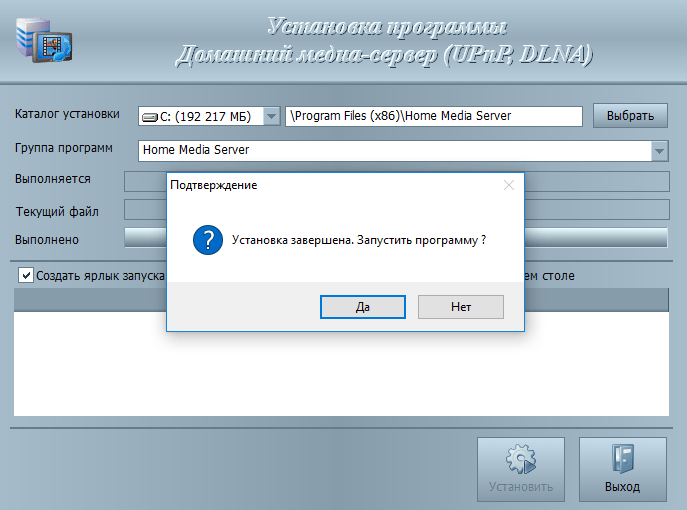
Bu, programın kurulumunu tamamlar.
DLNA Ev Medya Sunucusu (HMS) ilk kurulumu
Yani, yeni kurulmuş bir DLNA sunucumuz var, hadi onu çalıştıralım ve önce yapılandırmamız için bize neler sunduğunu görelim ve ayrıca birkaç kullanışlı ayar yapalım. Başlayalım.
Programın ilk açılışından sonra ilk ayarlar penceresini görüyoruz.

Bu pencerede medya içeriğinin yayınlanacağı cihazı seçmemiz isteniyor. Listede birçok şablon var.

Cihazınızı veya sizinkine benzer bir cihazı bulamadıysanız, uygulamanın gösterdiği gibi standart DLNA Cihazını bırakabilirsiniz, bu hiçbir şeyi büyük ölçüde etkilemez. Seçildikten sonra devam edin.

Ve sonra gözlerimizin önünde medya içeriğini alacağımız bir dizi klasör belirir. Medya içeriğinize sahip klasörler şimdi seçilebilir veya daha sonra ekleyebilirsiniz. Bunun nasıl yapılacağına aşağıda bir göz atacağız. Klasörleri seçtikten sonra " Hazır«.

İlk ayarlardan sonra, ayarların, görüntü önbelleğinin, veritabanının yedek bir kopyasını almamız ve otomatik bir yedekleme programı oluşturmamız önerilir. Şimdi bunun üzerinde durmayalım ve devam edelim. Bunu yapmak için düğmeye basın " kapat«.
Bundan sonra programın ana penceresi önümüze çıkıyor. Bir kerede birkaç "önemli" ayara geçelim.

Solda ayar türleri, sağda özel ayarlar var.

Hemen içine atlayalım ek ayarlar ve bilgisayar açıkken DLNA sunucusunun otomatik yüklenmesini yapılandırın.
Bunu yapmak için 2. ve 3. noktaları seçin.

Şimdi sekmeye gidelim " sunucu” ve DLNA sunucumuzun adını yazın. İnternette göreceğimiz gibi.

Adı değiştirdikten sonra, medya içeriğine sahip klasörler eklemeniz gerekir ("ilk kurulumda bunu yapmadıysanız veya daha fazla klasör eklemeye karar verdiyseniz. Burada her şey basit. " düğmesine basın " Ekle» (2) ve eklemek istediğiniz klasörü seçin. Bundan sonra gerek Tarama» (3) dosyaları klasörden/klasörlerden sunucuya almak için.

Her şeyi doğru yaptıysanız, dosyalarınızı sağ tarafta tutmalısınız (ekran görüntüsünde sarı renkle vurgulandığı gibi).
Dosyalarınız oradaysa, biraz kaldı. Başlatın ve kullanın. Burada her şey çok basit - düğmeye basın " Koşmak«.
"Windows Güvenlik Duvarı"nı etkinleştirdiyseniz, sistem size ağa erişmesine izin verip vermeyeceğinizi soracaktır. Hangilerine erişime izin vereceğinizi seçin ve " Erişime izin vermek«.

Çözüm
Home Media Server (HMS) programını kurduk ya da en basit tabirle Windows işletim sistemi üzerinde bir DLNA sunucusu kurduk.
Sadece oynatma cihazını (TV, medya set üstü kutusu, cep telefonu vb.) başlatmak ve cihazımızın ağda olup olmadığını ve ihtiyacımız olan dosyaları içerip içermediğini kontrol etmek için kalır.
Umarız bu makale size yardımcı olmuştur. Bir şey sizin için işe yaramazsa veya sorularınız varsa - yorum yazın, yardımcı olmaya çalışacağız.











Altın Numaralar Güzel bir telefon numarası nasıl satılır
Kripto para madenciliği: basit kelimelerle nedir
En iyi dizüstü bilgisayar işletim sistemi: Eksiksiz inceleme
Sınıf arkadaşlarından müzik indirmek için programlar Sosyal ağ sınıf arkadaşlarından üzücü bir şarkı indirin
Yandex tarayıcısının mobil versiyonu